İçindekiler
Windows 11'de Başlat menüsü aramasını kullanarak yalnızca yerel bir arama yapmakla kalmaz, aynı zamanda bilgisayarınızdaki yerel sonuçlara ek olarak size tüm web sonuçlarını gösteren bir web araması da yaparsınız.
Bu özellik bazı durumlarda faydalı olsa da bazı dezavantajları da vardır. Örneğin, Bing araması nadiren aramanızla alakalı sonuçlar verir ve bazen web'den gelen sonuçların yerel sonuçlarla birlikte görüntülenmesi Başlat menüsünde sorunlara neden olur.
Bu eğitimde Windows 10/11 işletim sisteminde Başlat menüsünden Bing web aramasını nasıl devre dışı bırakabileceğinizi öğreneceksiniz.
Windows 11/10 Başlat Menüsünde Bing Arama Sonuçları Nasıl Devre Dışı Bırakılır.
Yöntem 1. Kayıt Defteri Düzenleyicisi kullanarak Çevrimiçi Web Arama Sonuçlarını Devre Dışı Bırakın.
Not: Bu yöntem Windows 10/11 Home ve PRO sürümleri için geçerlidir.
Windows 11'in Başlat menüsündeki web arama sonuçlarını devre dışı bırakmak için ilk yöntem kayıt defterini kullanmaktır.
1. Basın Pencereler + R tuşlarını aynı anda kullanarak Çalıştır iletişim kutusunu açın.
2. İletişim kutusunun metin alanına şunu yazın regedit ve vur Girin Kayıt Defteri Düzenleyicisi'ni başlatmak için Evet görüntülenen Onay İsteminde.

3. Kayıt Defteri Düzenleyicisi'ne girdikten sonra, aşağıda belirtilen konuma gidin.
- HKEY_CURRENT_USER\Software\Policies\Microsoft\Windows
4a. Sağ tıklayın üzerinde Pencereler tuşuna basın ve Yeni - > Anahtar .
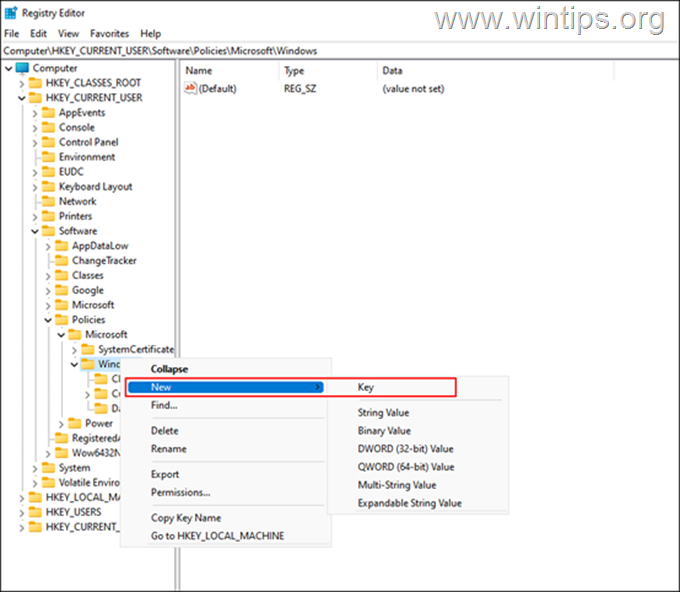
4b. Yeniden Adlandır olarak yeni oluşturulan bu anahtar Kaşif ve vur Girin onu kurtarmak için.
5a. Sıradaki, sağ tıklayın yeni oluşturulan Kaşif tuşuna basın ve Yeni - > DWORD (32 bit) Değer seçenek.
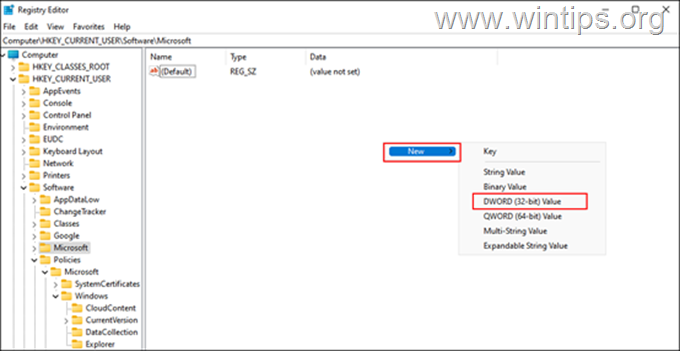
5b. Yeniden Adlandır olarak bu değer DisableSearchBoxSuggestions ve basın Girin .
5c. Şimdi çift tıklayın üzerinde DisableSearchBoxSuggestions değer ve tür 1 Değer verileri altında. OK .
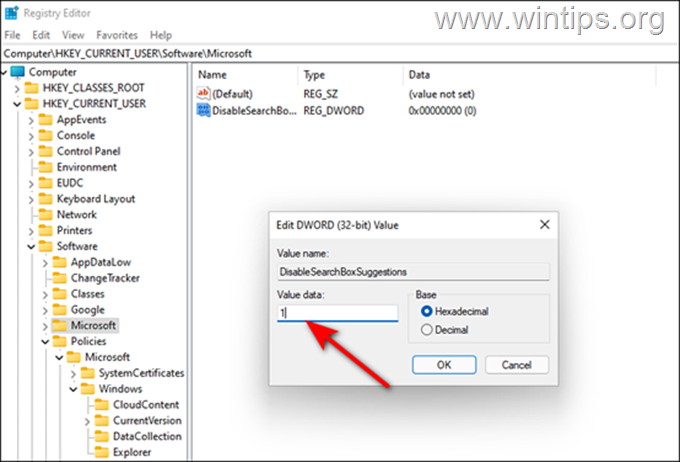
6. Son olarak, kayıt defteri düzenleyicisini kapatın ve değişiklikleri uygulamak için bilgisayarınızı yeniden başlatın.
7. Yeniden başlatmanın ardından Başlat menüsündeki web arama özelliği devre dışı bırakılacaktır.
Yöntem 2. Grup İlkesi'ni kullanarak Başlat menüsünde Bing Web Araması Önerileri'ni devre dışı bırakın.
Windows 11/10 PRO sürümüne sahipseniz veya kayıt defteri yöntemini karmaşık buluyorsanız, Grup İlkesi Düzenleyicisi'ni kullanarak Başlat Menüsü web arama sonuçlarını devre dışı bırakabilirsiniz:
1. Basın Pencereler + R açmak için klavyenizdeki tuşları aynı anda Koşmak iletişim kutusu.
2. İletişim kutusunun metin alanına şunu yazın gpedit.msc ve vur Girin Grup İlkesi Düzenleyicisi'ni başlatmak için Evet ekranınızda görüntülenen Onay İsteminde.
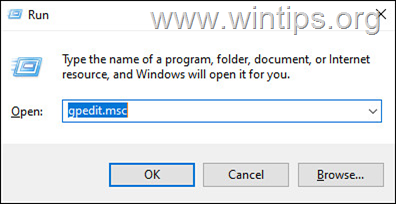
3. Grup İlkesi Düzenleyicisi'nde aşağıda belirtilen konuma gidin.
- Kullanıcı Yapılandırması\Yönetim Şablonları\Windows Bileşenleri\Dosya Gezgini
4. Şimdi bulun ve çift tıklayın üzerinde Dosya Gezgini'nde son arama girdilerinin görüntülenmesini kapatma sağ bölmedeki seçenek.
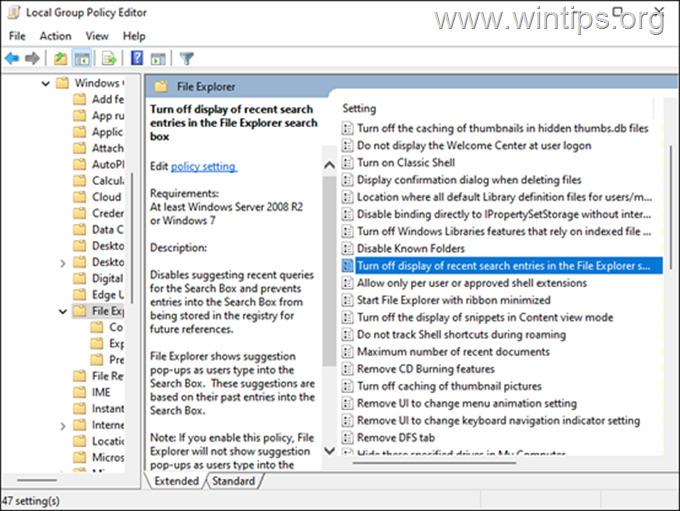
5. Bir sonraki pencerede Etkin ve vur OK .
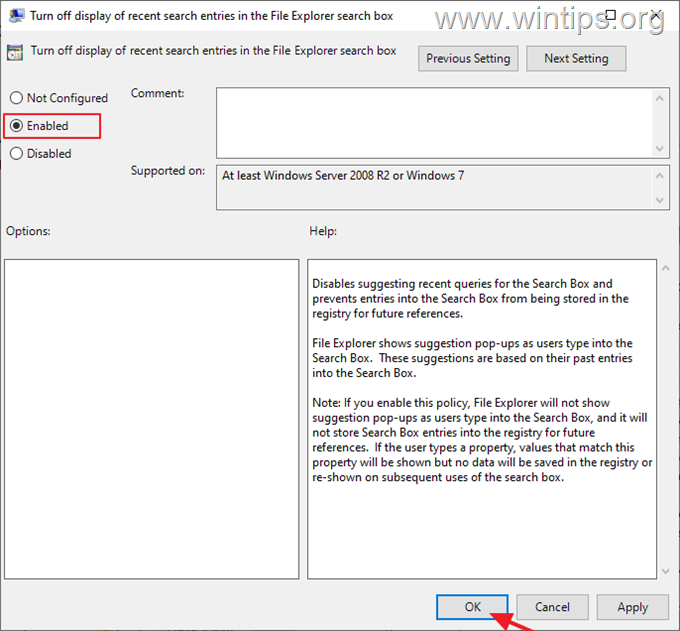
6. Kapat Grup İlkesi Düzenleyicisi.
7. Yeniden Başlat değişikliği uygulamak için bilgisayarınız.
İşte bu! Hangi yöntem işinize yaradı?
Bu kılavuzun size yardımcı olup olmadığını, deneyiminizle ilgili yorumunuzu bırakarak bana bildirin. Lütfen başkalarına yardımcı olmak için bu kılavuzu beğenin ve paylaşın.

Andy Davis
Windows hakkında bir sistem yöneticisinin günlüğü





